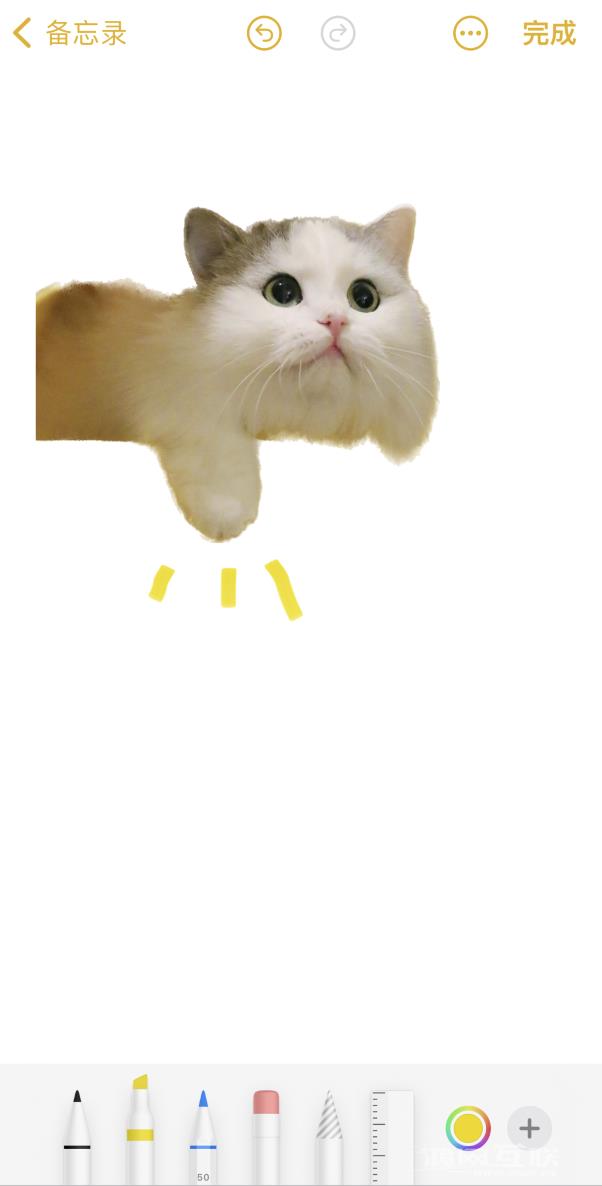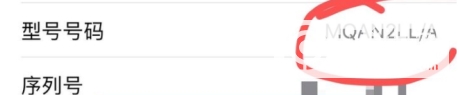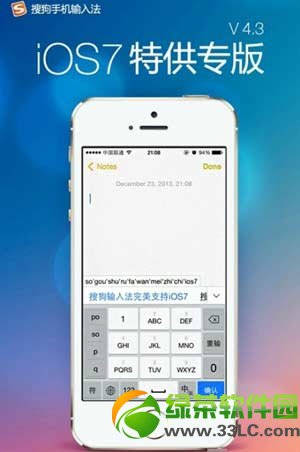不少用户发现,iOS 16中的照片应用已经支持长按照片中的主体实现一键抠图,并且可以将获得的主体照片复制粘贴发送到其他应用程序。此功能可以与iOS 笔记应用程序一起使用,以获得更好的效果
不少用户发现,iOS 16中的照片应用已经支持长按照片中的主体实现一键抠图,并且可以将获得的主体照片复制粘贴发送到其他应用程序。
此功能可以与iOS Notes应用程序一起使用,以更好地记录生活中的美好时刻,或者制作食谱等。
但是,当剪切图直接粘贴到备忘录中时,图像的位置和大小无法更改。那么如何才能将剪下来的内容自由地插入到iPhone备忘录中呢?您可以参考以下步骤:
1. 打开iPhone Notes并创建新笔记,点击键盘上方的“画笔”图标。
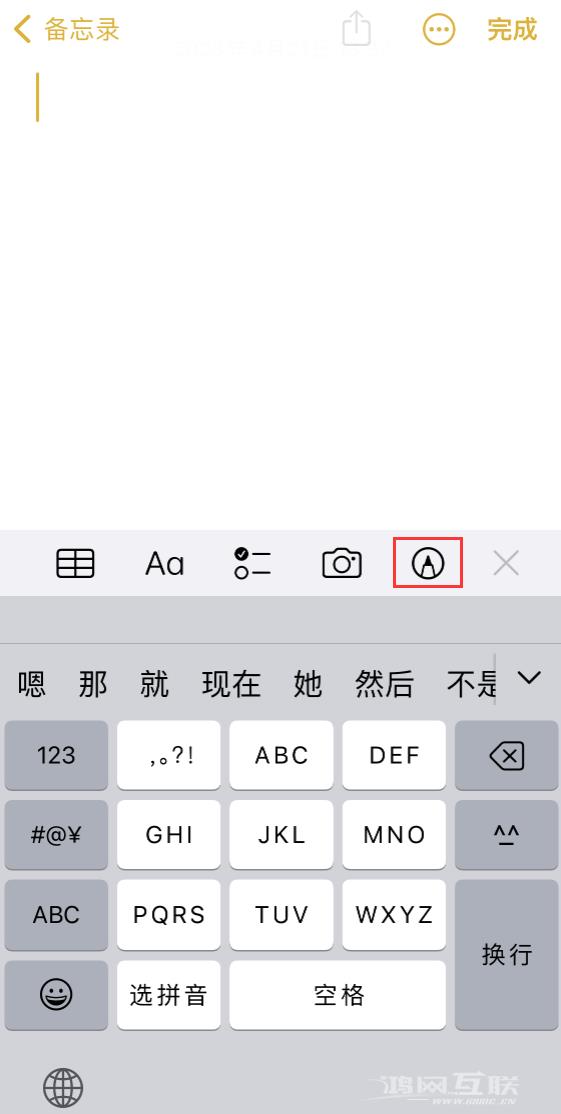
进入涂鸦绘画模式,随意画出简单的笔画。
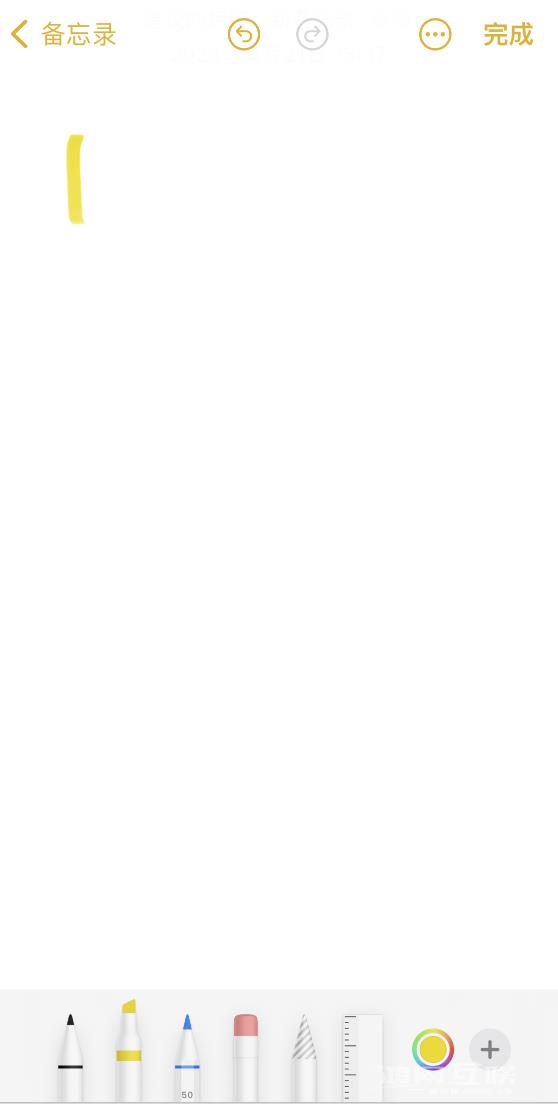
2. 打开照片应用,找到要剪切的图片,长按照片中的主体即可剪切。
获取主体图片后,按住主体并拖动它。您可以用另一只手的手指向上滑动小横条打开应用程序列表,点击备忘录,然后将主题照片拖到备忘录中。
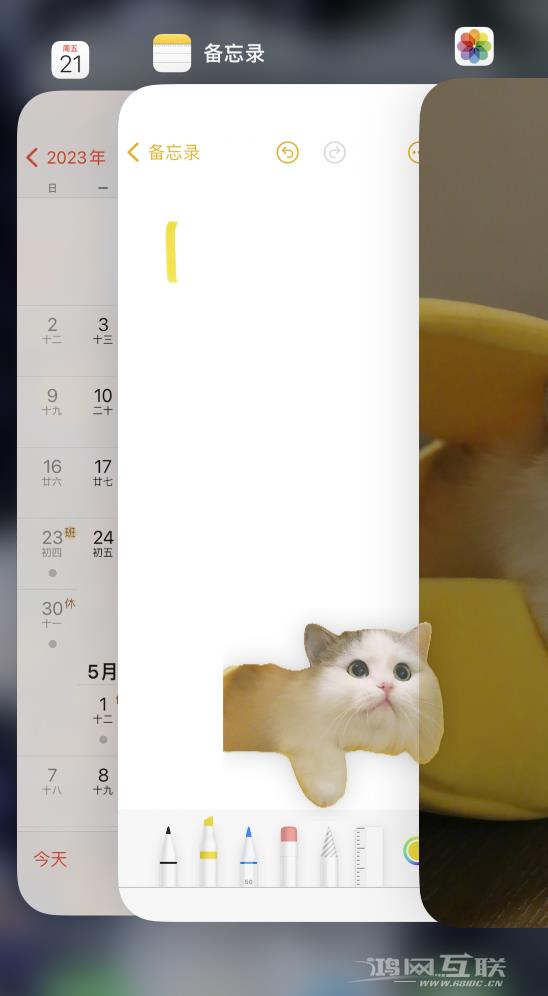
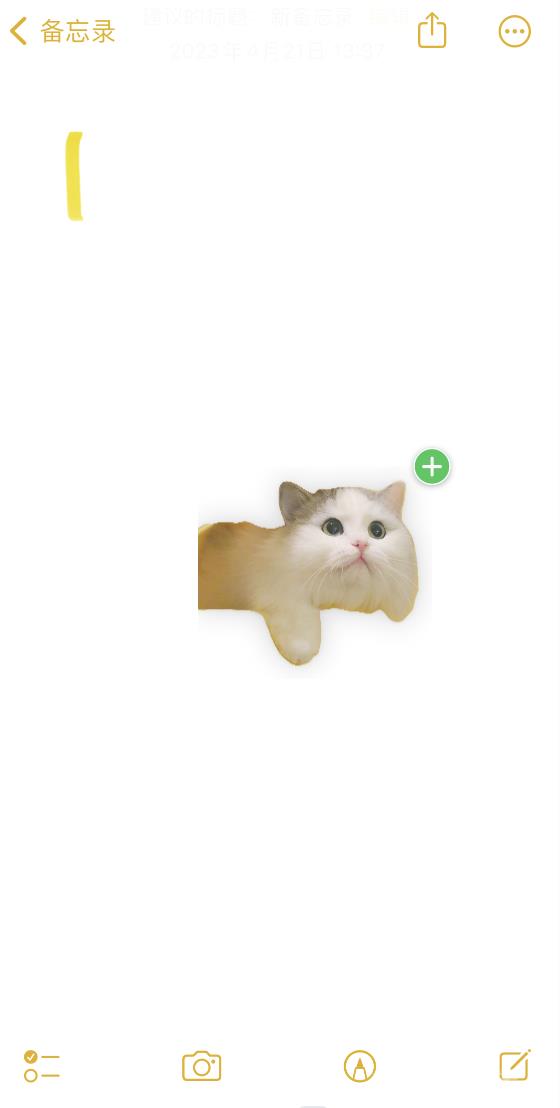
现在可以在备忘录中移动照片,更改其位置或大小。
3. 使用橡皮擦工具擦除之前绘制的笔划。您可以继续重复上述操作,将多个剪贴画拖入备忘录中。
您还可以涂鸦或编辑文本。获得所需的效果后,单击“完成”保存备忘录。